本文最近一次更新于 7 年 7 个月 前,其中的内容很可能已经有所发展或是发生改变。
我的博客在建站后不久就使用了 Travis CI 自动部署服务,即我只需要将修改的源码推送至 GitHub,Travis CI 会自动将我提交的代码拉取,在 Travis CI 端生成静态文件后,同步至我的服务器,这样可以减少一些麻烦的步骤:可以直接在 GitHub 端修改代码;不用等待生成静态文件、压缩静态文件的时间。
Circle CI
虽然使用 Travis CI 是能简化部分开发流程,但这货和 GitHub 是一对一的,只支持在 GitHub 托管的项目,并不支持 Bitbucket 和 GitLab,而 GitHub 免费版在私人仓库这一方面是比不上 Bitbucket 和 GitLab 的(虽然我是学生,可以使用 GitHub 私人仓库,可我也不一直是学生呀),同时支持 Bitbucket 的和 GitHub 私人仓库的 CI 工具(自建的除外)好像真的也就 CircleCI 了,这里之所以没有考虑 GitLab 是因为 GitLab 自带有 CI/CD,而且这家公司给我的印象实在不太好(包括之前的删库事件,以及莫名奇妙的 Bug)。
在了解 CircleCI 后发现比 Travis CI 真是强不少(CircleCI 是基于 Docker 和 Workflows 设定模式的),不过在网上并没有很完善的中文教程~~(虽然官方英文文档已经很完善了)~~。所以如果你懒得翻官方文档的话,继续往下看我这篇文章就好了🤓。
选择仓库
CircleCI 支持 GitHub 和 Bitbucket 帐号的登录,授权登录完成后,就可以添加 Projects 了,支持 GitHub 和 Bitbucket 的公有及私有仓库。这里以我的 Meme-generator 仓库为例。
选完仓库后,就可以开始配置 CircleCI 了。
准备工作
添加 SSH 密钥
Meme-generator 仓库用到 SSH 密钥的地方有两处:
- 从 GitHub 克隆仓库
- 将编译后的静态文件推送至我的服务器
如果你是用来推送至 GitHub 的话,可以直接用 GitHub 提供为该仓库提供的 Token 密钥,第一点也可以使用 HTTPS 方式克隆,就可以省去添加 SSH 密钥这个步骤。
点击 CircleCI 个人主页的 JOBS 菜单项,随后点击仓库名称右边的齿轮按钮 -> 点击 SSH Permissions -> 点击蓝色的 Add SSH Key 按钮,将私钥(看清楚了,是私钥)粘贴进去(超级良心有木有啊,比 Travis CI 将私钥加密上传这种土办法不知道高到哪里去了)。
添加 IP 至 known_hosts
添加 SSH 密钥后,还需要将服务器的 IP 添加至 known_hosts 列表,否则每次部署的时候都会让你确认以下消息:
The authenticity of host '××.×××.×××.×××' can't be established.
ECDSA key fingerprint is SHA256:7hkfahfla8VeiuyF/TLHKfhakgcJ0sHjaLxDyIKlfhak9fuaofoa.
Are you sure you want to continue connecting (yes/no)?同 Travis CI 类似,CircleCI 在运行的过程中也是不接受命令行输入的(当然运行完成后就更不行了),所以我们需要提前将 IP 写入 known_hosts(在 CircleCI 中如何做?继续往后看):
ssh-keyscan $SSH_IP >> ~/.ssh/known_hosts在该仓库的管理页面中的 Environment Variables 选项卡中添加 SSH_IP 的环境变量。
配置文件
简单的例子
由于我的配置文件太过长了,先以一个简化版为例:
version: 2
jobs:
build:
docker:
- image: circleci/node:10.4.0
steps:
- checkout
- run:
name: Install Dependence
command: |
yarn install && yarn build
- run:
name: Deploy
command: |
echo "Denpendence installed."首先指明 CircleCI 的版本号——2.0(1.0 在 18 年 9 月之后就停止支持了)。
其次,为 Docker 指定 image(这是官方已经构建完成的镜像列表),可以指定多个 image。先前提到过,CircleCI 并不默认像 Travis CI 那样提供 Linux 虚拟机镜像,推荐使用的是 Docker(当然你也可以指定工作方式为 Machine),这是官方针对 Docker 和 Machine 的对比报告。
随后在 steps 里面是需要运行的指令:
checkout是一个用于检查配置路径的源代码的特殊步骤,并可以通过 SSH 来 clone 远程仓库的代码(如果你已经添加了 SSH 私钥的话,不然就只好手动 clone 了),详解见官方文档run:后面接的是 bash 命令,name该任务的名称,command为具体 bash 的指令
安装额外命令
需要注意的是,如果你需要将生成的静态文件同步至服务器所用的 rsync 命令是没有被安装的,只有这些命令是被安装在所有镜像中的。
docker 镜像预装的系统是 Ubuntu,可采取 apt-get 命令来安装需要的软件包:
run:
name: Update System
command: |
sudo apt-get update && sudo apt-get install rsync设置缓存
CircleCI 建议的 Workflows 中建议将整个工作流分割成不同的子作业,比如说以 Yarn 项目为例,可以分成 build 和 deploy 两个流程。其中 build 用以安装依赖和生成待部署的静态文件;deploy 用以将生成的静态文件部署至服务器。
可以看出,静态文件是横跨两个作业的,所以我们需要将包含静态文件的文件夹缓存下来(当然你也可以选择不使用 Workflows,这样就只需创建一个工作就好了),在 build 工作中缓存采取如下命令:
steps:
- restore_cache:
keys:
- build-v1-{{ checksum "package.json" }}
paths:
- "build"以上命令是将 build 文件夹以 key-value 形式缓存,其中 key 选择的是 package.json 的哈希值。这里的文件名最好选择仓库自带的文件。更多 key 的形式可以参考这里。
在 deploy 工作中恢复缓存采取以下命令:
steps:
- checkout
- restore_cache:
keys:
- meme-v1-{{ checksum "package.json" }}注意在 restore_cache 之前一定要有 checkout 命令。
完整的示例
直接放 Meme-generator 项目的配置代码了:点我。
每次构建完成后,commits 列表的画风就变成这样了:
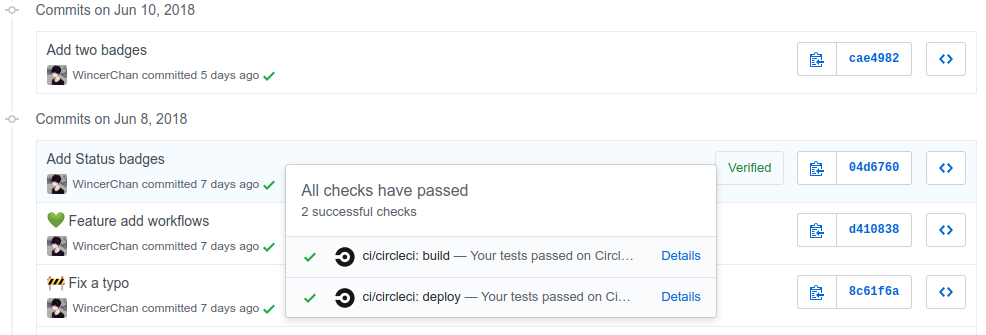
点击 Details 就会显示每次构建的详细过程。
后记
虽然本文名为「使用持续集成(CI)开发项目」,但实际却好像只介绍了 CircleCI,当然我的意思不是钦定 CircleCI 作为最好的持续集成系统,我没有说 CircleCI 是最好的持续集成系统,没有任何这个意思。但你一定要问我为什么选 CircleCI,它现在对 Bitbucket 和 GitHub 的私人仓库支持最完善,我怎么能不支持它呢?
参考: